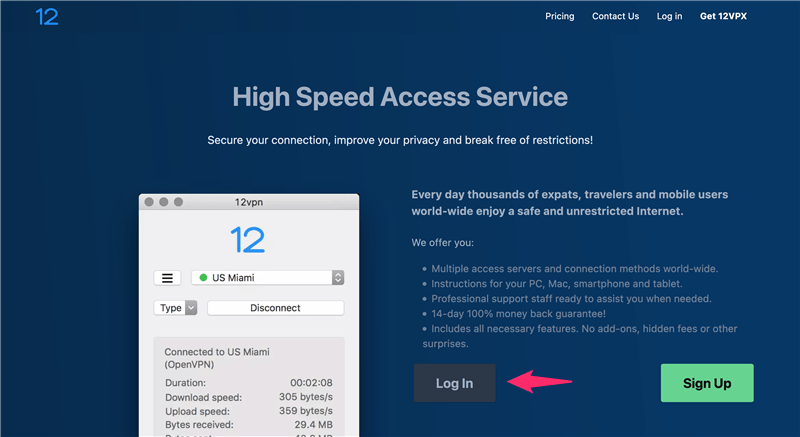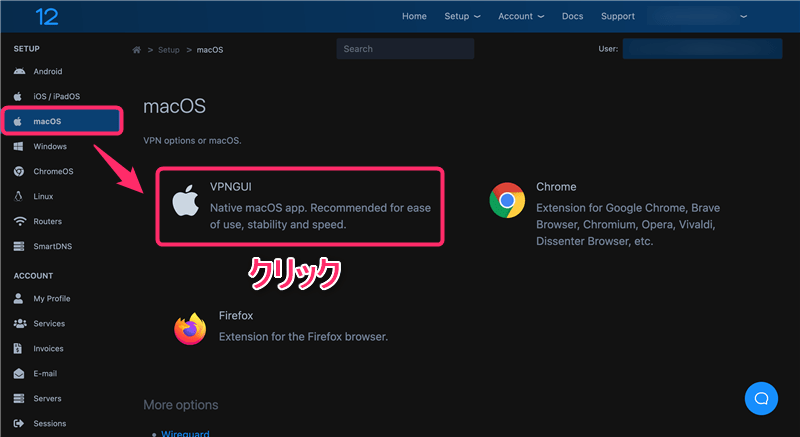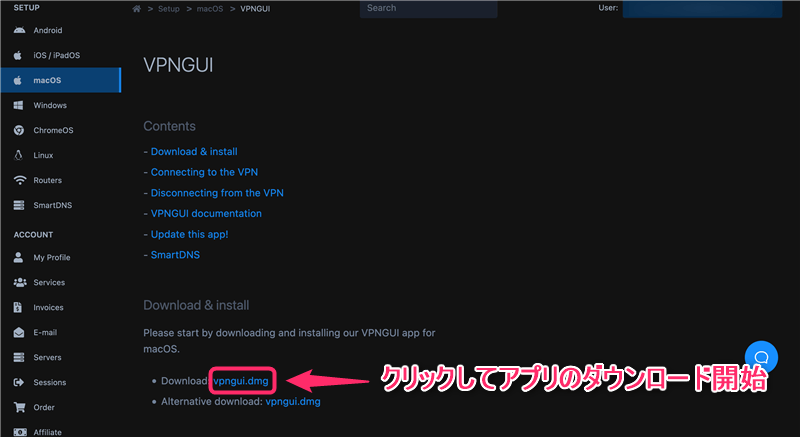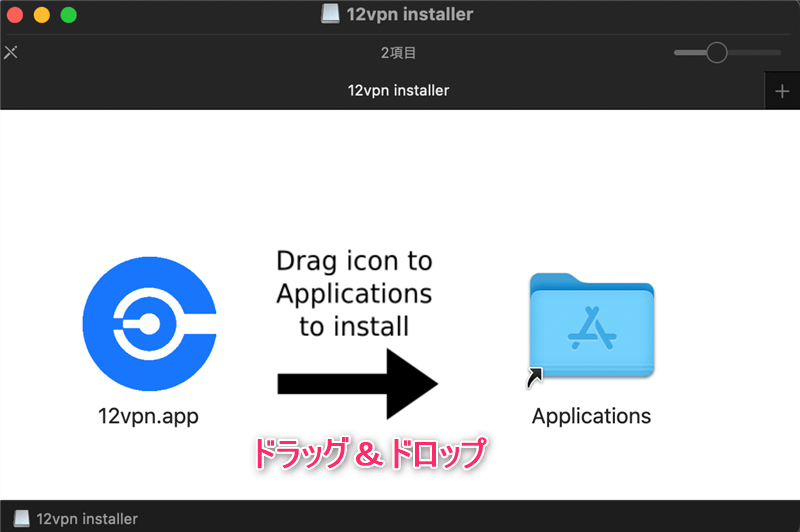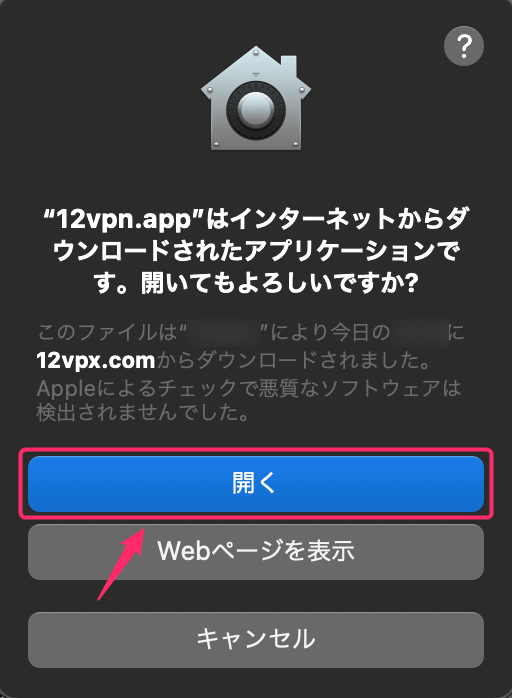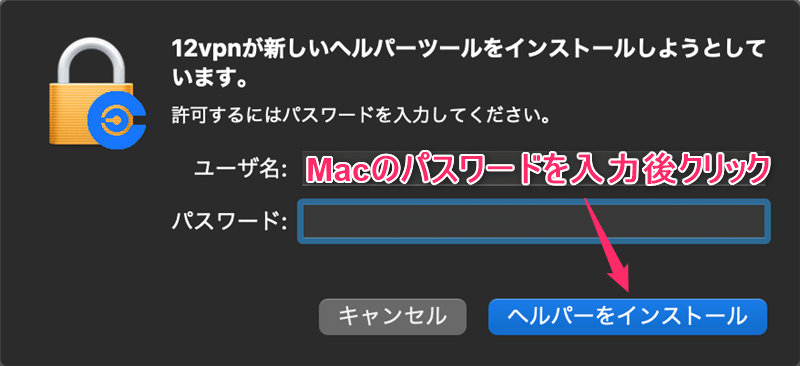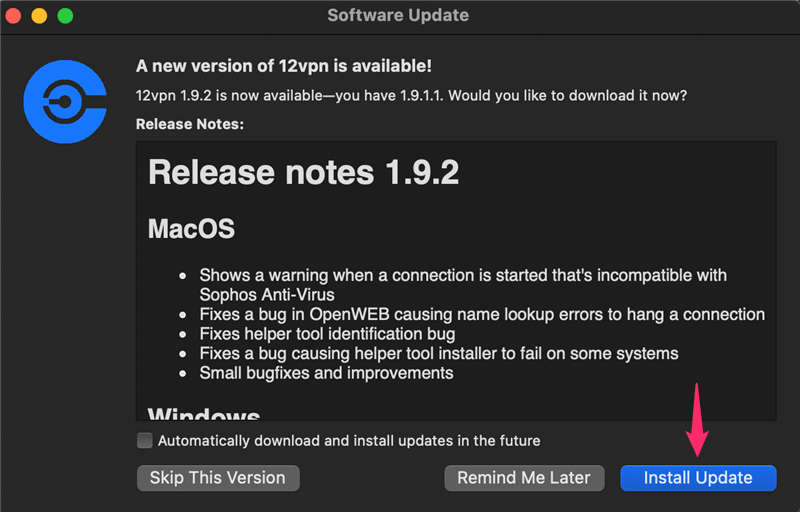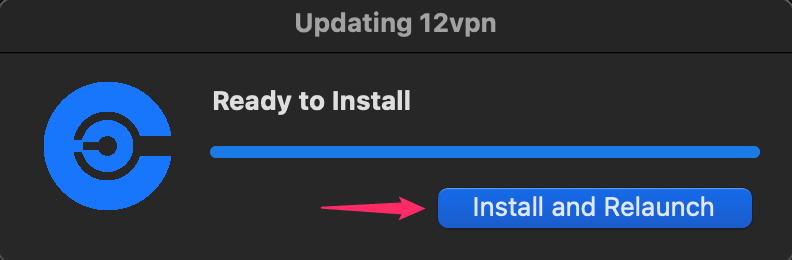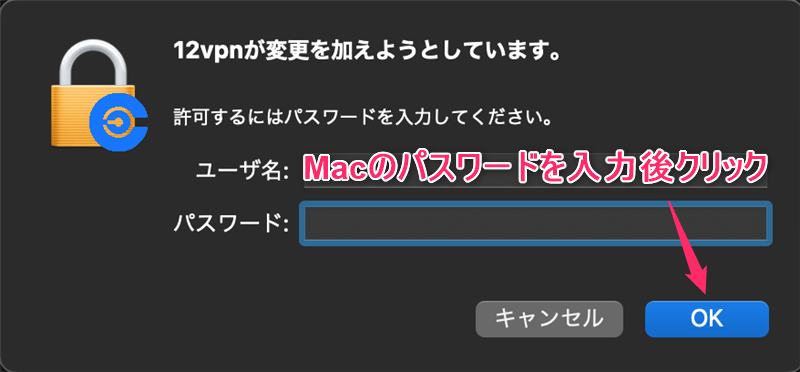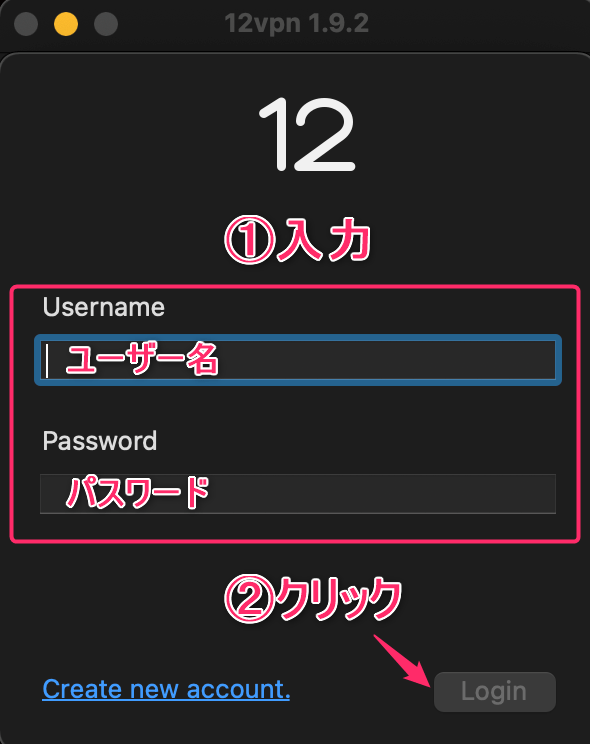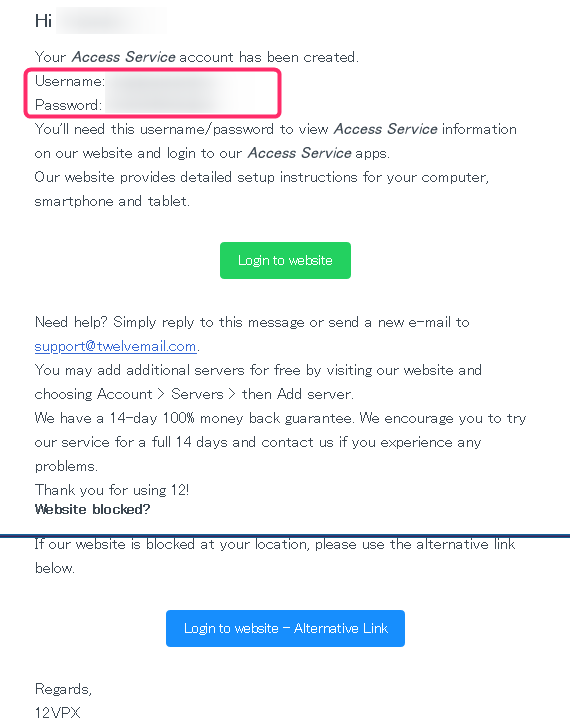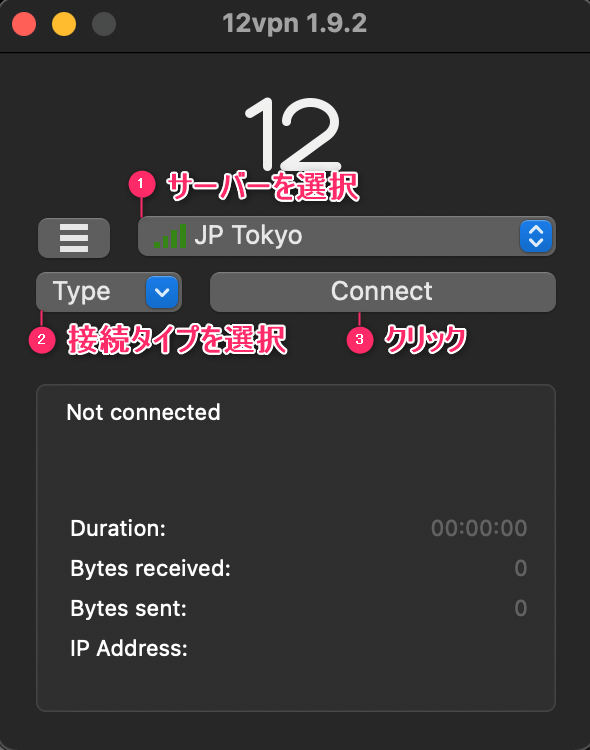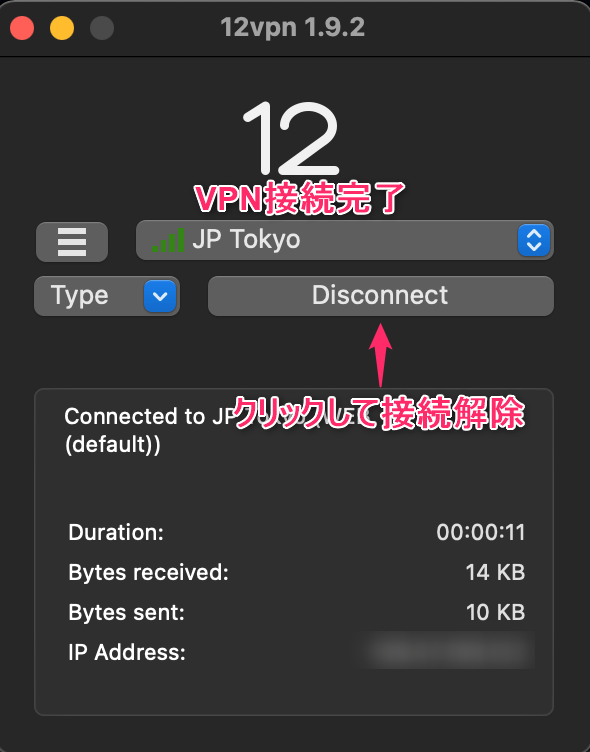-

-
12VPNの登録・申し込み・設定の流れ
続きを見る
上記の記事で、12VPNの申し込みについて解説しました。
まだ申し込んでいない方は、まずは下記の公式サイトから申し込みをしていきましょう。
当サイト限定で30%オフになる特別割引クーポンを用意して頂きました。
支払い時にPromo code欄に「thebestvpn」とご入力ください。
この記事では、
- 12VPNをMac OS(マック)で設定する手順
- 12VPNのアプリをMacにダウンロードし操作する方法
について日本語で解説していきます。
5分もかからず完了するので参考にしてみてください。
【Mac】12VPNを設定する手順
Macで12VPNを使うために、まずはアプリのダウンロード・設定方法について解説していきます。
手順⒈12VPNのアカウントにログイン
まずは、
12VPN公式サイト
(中国からアクセス)にアクセスし、「Log In」をクリックします。
参照
12VPN公式サイト
(中国以外の国からアクセス)
- 「ユーザー名もしくはメールアドレス」と「パスワード」を入力
- 「Log In」をクリック
という手順でアカウントにログインしていきましょう。
※パスワードは申し込み時に自分で設定したパスワードです。
手順⒉Macにアプリをダウンロード&インストール
アカウントにログインが完了したら、サイドバーの「macOS」をクリック後、「VPNGUI」をクリックしてください。
「vpngui.dmg」をクリックしてアプリのダウンロードを開始してください。
「12vpn.app」というアイコンを「Applications」へドラッグ&ドロップします。
「開く」をクリックします。
Macのパスワードを入力し、「ヘルパーをインストール」をクリックしてください。
本来ならここでインストールは完了ですが、ソフトウェアの更新が表示された方は次のように進めてください。
「Install Update」をクリックします。
「Install and Relaunch」をクリックしてください。
Macのパスワードを入力し「OK」を押すとインストール完了です。
手順⒊アプリにログイン
アプリのインストールが完了したらアプリを起動し、
- 「ユーザー名」と「パスワード」を入力
- 「Login」をクリック
という手順でログインを完了してください。
※ここで入力するユーザー名とパスワードは下記の画像のようにメールに記載されています。
このようにAccess Serviceのユーザー名とパスワードは、登録したメールアドレスに届いたメールに記載されています。
【Mac】12VPNアプリの使い方
12VPNのアプリの使い方はとても簡単です。
- サーバーを選択
- 接続タイプを選択
- 「Connect」をクリック
サーバーについて
VPN接続する国によっては複数のサーバーが用意してあり、好きなサーバーを選択できます。
サーバーの混雑状況によって通信スピードが違ったり、アクセスできるサービスが異なるため状況に応じてサーバーを切り変えてみてください。
CN 5 Japan、JP Tokyoなどサーバーの違いは、ホストするプロバイダーの違いです。
- CNサーバー:中国のプロバイダーがホスト
- JP Tokyo:日本やアメリカの企業がホスト
自分の環境で最速のサーバーを見つけるには、
12VPN公式サイト
(中国からアクセス)からアカウントにログイン後、「Servers」→「Speedtest」を実施してみてください。
また、「Servers」→「Add servers」という流れで好きなサーバーを追加できます。
参照
12VPN公式サイト
(中国以外の国からアクセス)
接続タイプの違いは?
- WEB (default):すべてのWebサイトのセキュリティを確保し、ブロックを解除。基本的にこれでOK
- WEB and GMAIL:GMAILを使うときに使用
- WEB for China:中国にいる方におすすめ。中国国内にいると認識されるので、タオバオグローバルではなく中国のタオバオで買い物も可能
- WEB and GMAIL for China:中国でGMAILを使うときに使用
- OpenVPN w/ Stealth:UDPプロトコルを使用したOpenVPNによる高速なVPN接続。すべてのアプリをカバーしていますが、中国ではうまく機能しません。
- OpenVPN TCP w/ Stealth:TCPプロトコルを使用したOpenVPNベースのVPN接続。通常のOpenVPNオプションよりも低速ですが、UDPがブロックされていたり、スロットルが設定されている場合などは機能するかもしれません。すべてのアプリをカバーしていますが、中国ではうまく機能しません。
このように表示されると、VPN接続完了です。
「Disconnect」をクリックすると接続を解除できます。
VPNの仕組み上、VPN接続中は通信速度が低下するので、VPNを使用しないときは接続解除しておくことをおすすめします。
当サイト限定で30%オフになる特別割引クーポンを用意して頂きました。
支払い時にPromo code欄に「thebestvpn」とご入力ください。